手机编辑视频怎么录音 手机录音导入视频的步骤
日期: 来源:冰糖安卓网
手机编辑视频怎么录音,在现今的数字时代,手机已经成为了我们生活中不可或缺的一部分,除了打电话、发短信和上网,如今的手机还具备了强大的视频编辑功能。很多人在使用手机编辑视频时遇到了一个共同的问题,那就是如何在录制视频的同时录音。幸运的是手机提供了一种简单而有效的方法来解决这个问题。下面将介绍一下在手机上录制视频并同时录音的步骤,让我们一起来探索一下吧!
手机录音导入视频的步骤
步骤如下:
1.点击剪映,打开软件。
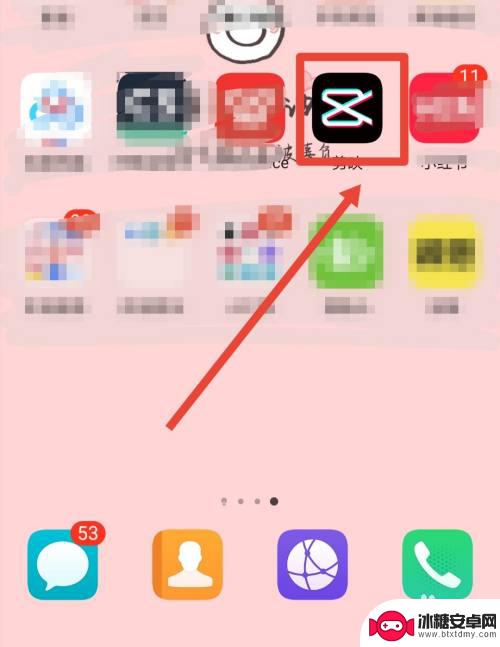
2.点击开始创作。
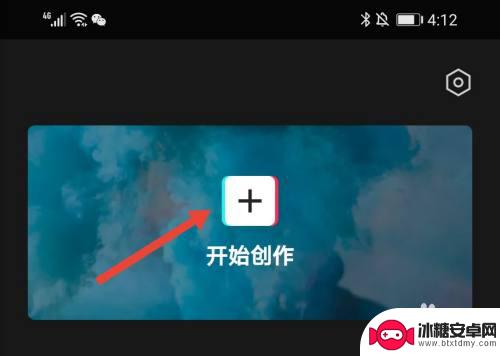
3.选择目标视频,点击添加到项目。
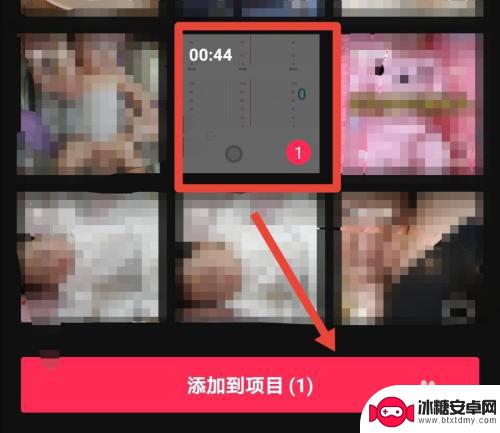
4.点击“添加音频”。
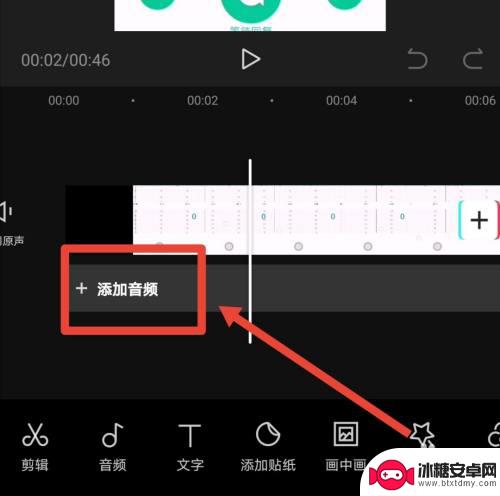
5.可以选择“音乐(若录音已经录制好了)”,或者“录音”(若录音没有录制好)。
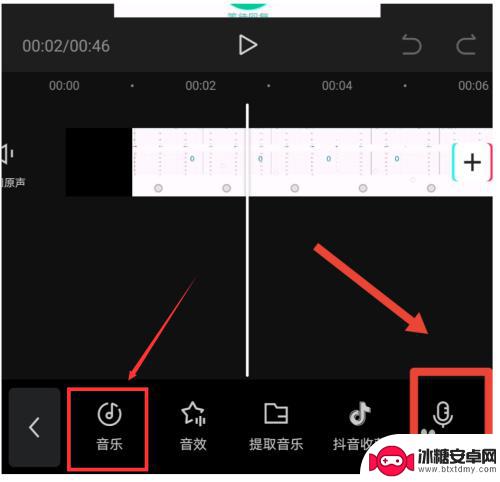
6.若没有录制好,点击录音后会进入到录音界面。按住如图按钮录制音频,然后点击下方“确定”按钮即可。
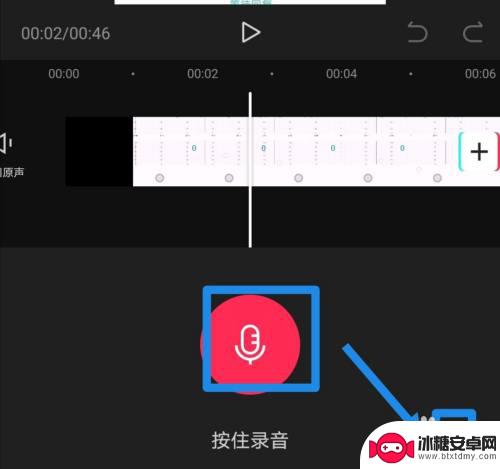
7.这样就将音频加到视频上了,然后点击导出。
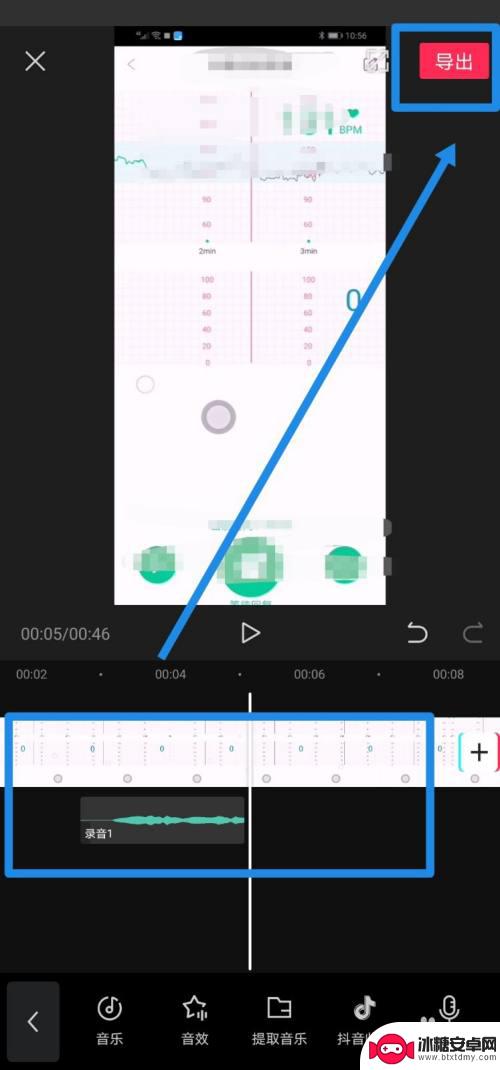
8.点击“导出”,即可完成音频和视频的完美结合,快去试一下吧。
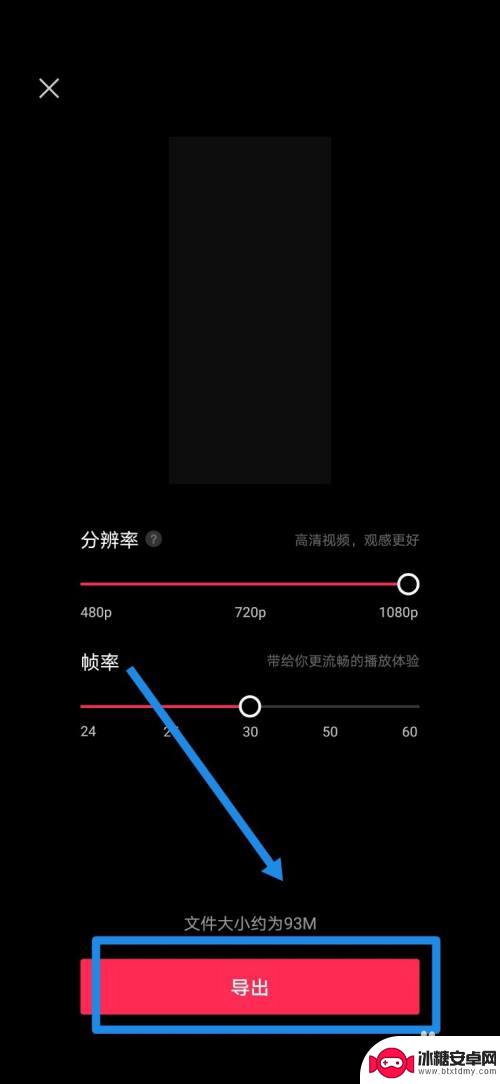
以上就是手机编辑视频录音的全部内容,如果还有不清楚的用户,可以参考以上步骤进行操作,希望对大家有所帮助。












